在这个信息化时代,无线网络已经成为我们生活中必不可少的一部分。为了保护我们的个人信息,定期修改无线网密码显得尤为重要。今天,我们将为你提供一个详细的无线网密码修改教程,助你安全无忧地上网。
准备工作
在进行无线网络(Wi-Fi)密码修改之前,有几个准备工作你需要完成:
设备连接: 你需要一台连接到该无线网络的设备,最好是电脑(能够通过网线或Wi-Fi连接),当然手机或平板电脑也可行,但界面可能相对较小。
路由器的管理地址: 路由器的管理IP地址通常是192.168.1.1、192.168.0.1、192.168.3.1或192.168.100.1等,你可以在路由器底部的标签上找到,也可以通过电脑查询。
登录凭据: 路由器的登录用户名和密码通常也在底部标签上。常见的有admin/admin、admin/password等。如果已修改,请确保你能够记住修改后的信息。
设备连接: 你需要一台连接到该无线网络的设备,最好是电脑(能够通过网线或Wi-Fi连接),当然手机或平板电脑也可行,但界面可能相对较小。
路由器的管理地址: 路由器的管理IP地址通常是192.168.1.1、192.168.0.1、192.168.3.1或192.168.100.1等,你可以在路由器底部的标签上找到,也可以通过电脑查询。
登录凭据: 路由器的登录用户名和密码通常也在底部标签上。常见的有admin/admin、admin/password等。如果已修改,请确保你能够记住修改后的信息。
第一步:进入路由器管理后台
连接网络: 确保你的设备已经连接到需要修改密码的Wi-Fi网络,或者用网线直接连接到路由器。
找出路由器管理地址:
连接网络: 确保你的设备已经连接到需要修改密码的Wi-Fi网络,或者用网线直接连接到路由器。
找出路由器管理地址:
查看标签: 直接查看路由器底部的标签,找到标记为“管理页面”或“IP地址”的内容。
通过电脑查询 (Windows):
按下Win+R,输入cmd并回车,打开命令提示符。
输入ipconfig并回车,查找“默认网关(Default Gateway)”的地址。
通过电脑查询 (Mac):
打开“系统偏好设置” -> “网络”。
选择你当前连接的网络,点击“高级” -> “TCP/IP”,查看“路由器”后的地址。
通过手机查询: 有些手机会在Wi-Fi网络的详细信息中显示路由器地址。
打开浏览器访问管理地址: 进入你常用的浏览器,在地址栏中输入找到的IPv4地址(例如192.168.1.1),按回车。
输入用户名和密码: 进入路由器后,浏览器会弹出登录窗口,输入找到的默认用户名和密码。如果已经更改过,请使用新的登录凭证。
忘记密码?: 如果遗忘了修改后的密码,通常需要重置路由器到出厂设置,长按Reset小孔按钮几秒钟,但这会清除所有配置,请谨慎处理。
输入用户名和密码: 进入路由器后,浏览器会弹出登录窗口,输入找到的默认用户名和密码。如果已经更改过,请使用新的登录凭证。
展开全文
忘记密码?: 如果遗忘了修改后的密码,通常需要重置路由器到出厂设置,长按Reset小孔按钮几秒钟,但这会清除所有配置,请谨慎处理。
导航至无线设置: 登录成功后,找到与“无线设置”、“Wi-Fi设置”相关的菜单项。不同品牌和型号的路由器界面各异,需灵活查找。
区分频段: 若你的路由器支持2.4GHz和5GHz,分别修改这两个频段的密码、或者设置为相同密码以方便记忆。
导航至无线设置: 登录成功后,找到与“无线设置”、“Wi-Fi设置”相关的菜单项。不同品牌和型号的路由器界面各异,需灵活查找。
区分频段: 若你的路由器支持2.4GHz和5GHz,分别修改这两个频段的密码、或者设置为相同密码以方便记忆。
找到密码字段: 在无线设置页面,找到“无线密码”、“Wi-Fi密码”、“共享密钥”等相关输入框。
输入新密码: 删除旧密码后,输入你希望设置的新密码。建议密码包含大小写字母、数字和符号,长度至少8位,越复杂越安全。
确认密码: 某些路由器需要再次输入新密码以确认,确保输入一致。
确保安全模式设置: 检查安全模式,推荐WPA2-PSK或WPA3-Personal,以确保当前网络安全。
找到密码字段: 在无线设置页面,找到“无线密码”、“Wi-Fi密码”、“共享密钥”等相关输入框。
输入新密码: 删除旧密码后,输入你希望设置的新密码。建议密码包含大小写字母、数字和符号,长度至少8位,越复杂越安全。
确认密码: 某些路由器需要再次输入新密码以确认,确保输入一致。
确保安全模式设置: 检查安全模式,推荐WPA2-PSK或WPA3-Personal,以确保当前网络安全。
保存设置: 点击“保存”或“应用”按钮以保存新的设置。如果路由器需要重启,页面会提示。
路由器重启: 保存后,路由器可能自动重启或需要你手动重启,这个过程会使你的Wi-Fi连接暂时中断。
保存设置: 点击“保存”或“应用”按钮以保存新的设置。如果路由器需要重启,页面会提示。
路由器重启: 保存后,路由器可能自动重启或需要你手动重启,这个过程会使你的Wi-Fi连接暂时中断。
等待重启完成: 大约一到两分钟,路由器会完全启动。
使用新密码连接: 在你的设备上,找到Wi-Fi网络名称,尝试连接并输入刚设置的新密码。如果无法连接,先选择“忘记此网络”,然后重新搜索并连接。
等待重启完成: 大约一到两分钟,路由器会完全启动。
使用新密码连接: 在你的设备上,找到Wi-Fi网络名称,尝试连接并输入刚设置的新密码。如果无法连接,先选择“忘记此网络”,然后重新搜索并连接。
不同品牌、型号的路由器管理界面有所不同,上述步骤为通用指南。
运营商提供的路由器,如电信、移动光猫,可能有不同的登录方式,查看设备标签或咨询客服了解详细信息。
更新密码后,所有已连接该网络的设备都需重新输入新密码。
总之,定期检查和更新你的无线网密码是确保网络安全的重要步骤。如果在操作中遇到困扰,建议查阅使用说明书或相关品牌的服务支持。时刻关注网络安全,让你的网络使用更加安心!返回搜狐,查看更多